Marker enkelt bilder og legg til tekst på iPhone, Android
Miscellanea / / February 12, 2022
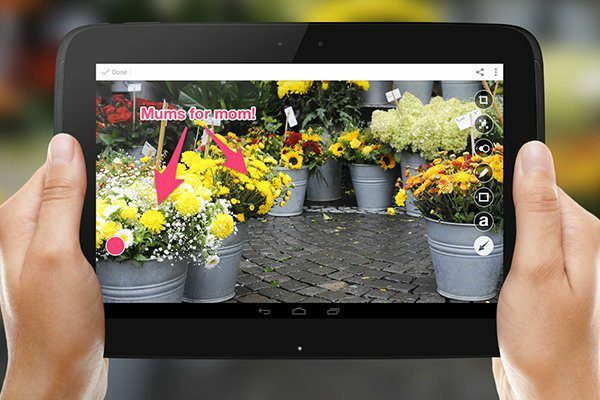
Det er mange kraftige bilderedigeringsverktøy tilgjengelig på skrivebordet og web for å redigere bilder og kommentere dem med markører, piler og til og med tekst. Men de er klønete, lite gjennomtenkte og mest av alt kompliserte.
Annotering av bilder og PDF-filer er nyttig for alle slags mennesker. Det er nyttig for meg som teknisk forfatter for å vise deg nøyaktig hvor du skal klikke på en skjerm ved hjelp av piler og sørge for at e-postadressen min er uskarp. Det er nyttig for designere og utviklere når de kritiserer design ved å legge til tekst på selve bildet. Og å kommentere PDF-er (krever abonnement på betalt Evernote Premium-konto) kan være nyttig for en redaktør eller en forretningsmann.
Nå kan du gjøre alt dette i én app på telefonen din som er intuitiv, rask og har et grensesnitt en 10-åring kan bruke.
Skitch
Skitch (Android, iOS) var allerede en flott tjeneste for merknader, men den var rettet mot proffer. Da Evernote kjøpte den, var det bekymringer om forringelse av produktet eller at det ble stengt helt ned. Det motsatte skjedde.
Evernote har gjort Skitch til en programvare det er en glede å bruke.Grensesnittet
Vel, det er ingen. Og det er en god ting for de små skjermene på iPhone- og Android-telefoner. Prikken nederst til høyre viser det aktive markeringsverktøyet. Trykk på den for å bytte til noe annet. Trykk på prikken nederst til venstre for alternativer som farge og størrelse. Så enkelt er det.
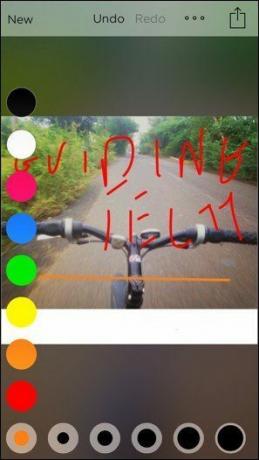
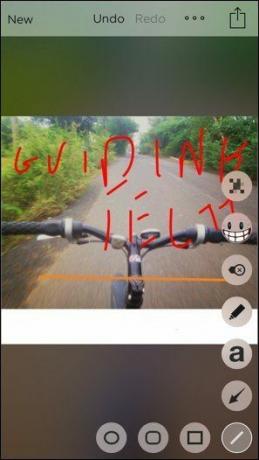
Trykk på et element og du vil se en Slett knappen vises (angre og gjøre om knapper er også tilgjengelige). Når du er ferdig med redigeringen, trykk på Dele knappen på iOS eller Ferdig knappen på Android. Herfra kan du enten lagre bildet eller sende det direkte til andre apper og tjenester.
Alle redigeringsalternativer
Så Skitch er et markeringsverktøy der du kan kommentere bilder med piler og sånt. Hva annet kan den gjøre?
1. Piler og ting
Det mest brukte markeringsverktøyet er fremtredende i Skitch. Du har muligheten til å bytte mellom mer enn et halvt dusin farger og 5 forhåndskonfigurerte vekter.

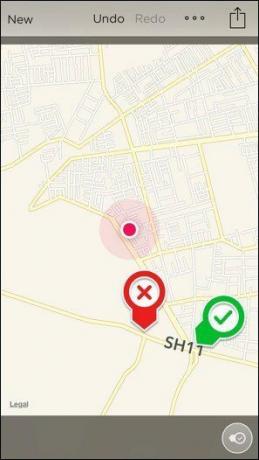
Det jeg liker mer med Skitch er at den har et sirkulært ikonverktøy med en integrert pil. Ikonene inkluderer et hake, et kryss, et spørsmålstegn og et utropstegn. I stedet for å peke på en pil og så spørre "hva er dette?" eller "dette er kjempebra", jeg bruker bare de ikoniske pilene.
2. Tekst
Når vi snakker om tekst, har den samme farge- og vektalternativer som pilen. Selv om det kan virke dumt i begynnelsen, sørger lydstyrken for at den er direkte merkbar. Det er også et alternativ for å deaktivere margen.

3. Uklarhet
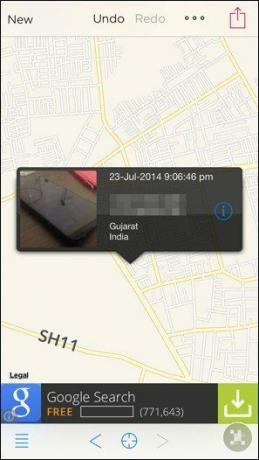
Det er overraskende hvor bra uskarphet/pikseliseringsverktøyet i Skitch er. Velg uskarphetverktøyet, plasser finneren din på skjermen, dra den til den dekker delen du vil uskarpe, og slipp den. Dra over den hvis du vil gjøre den mer uskarp, men det burde ikke være nødvendig. Akkurat nå støttes bare rektangulære former.
4. Friform og bokser
Vil du teste maleferdighetene dine over en forretningskontrakt? Prøv det med pennverktøyet i fritt format. Du kan også tegne bokser, firkanter og en enkel linje ved å dra fingeren.
Emoji: Til slutt lar Skitch deg stemple Emojis på bildet/PDF-en din fordi hvem elsker ikke smilefjes?
5. Kart og nettsider

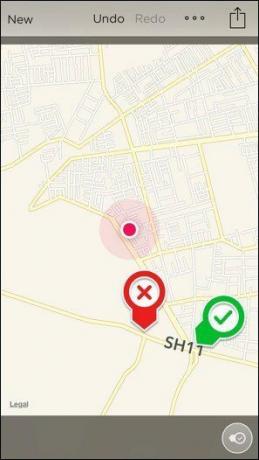
Appen har en innebygd funksjon for å knipse nettsider og kart for å kommentere.
Sist oppdatert 3. februar 2022
Artikkelen ovenfor kan inneholde tilknyttede lenker som hjelper til med å støtte Guiding Tech. Det påvirker imidlertid ikke vår redaksjonelle integritet. Innholdet forblir objektivt og autentisk.


